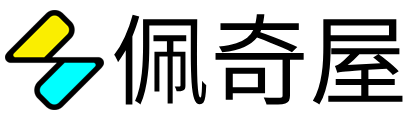关于 Windows 系统强制更新,是很多使用 Windows 系统用户都不想也不想碰到的事情,可是微软却始终悄悄的在您不知情的情况下就给更新了。这种操作可能会导致各种各样的事情。比如,您正在开会的时候电脑突然更新了,然后就是漫长的等待,运气不好可能还会导致蓝屏等错误。
关于 Windows 系统更新屏蔽的方法网络上也有各种教程。有使用注册表修改方法,有禁用系统服务方法,有屏蔽 Hosts 方法等等。这些方式多多少少对于一些爱折腾的用户来说还有效,可是对于一些电脑小白来说就不那么好用了。
软件介绍
Windows Update Blocker 是一款专为 Windows 操作系统设计的软件工具,其作用是帮助您完全禁用或启用 Windows 系统上的自动更新。
软件界面非常的简洁,在使用时候只需要选择启用更新/禁用更新,然后点击应用即可。
绿色标志代表已启用更新,红色标志代表已禁用更新。
扩展功能
除了禁止Windows自动更新,Windows Update Blocker新版本还允许用户将任何其他服务添加到 Wub.ini 文件中来阻止。
例如想要阻止“Windows Update”,打开服务并找到它。
然后编辑 Wub.ini 文件并在“dosvc=2,4”行下添加你想要的服务名称和服务规则。
数字2代表自动,数字3代表手动,数字4代表禁用。
最后打开 Windows Update Blocker 并点击应用按钮。
如果你想在一段时间后删除最近添加的服务,请按照以下步骤操作:
1. 打开 Windows Update Blocker 并选择启用服务选项,然后使用应用按钮。
2. 从 Wub.ini 文件中删除所需的服务行。
3. 现在您可以选择禁用服务和保护服务设置选项。
在菜单按钮下有一个详细服务选项,进入之后,可以打开服务列表选项窗口。使用此 GUI,您可以控制添加到 Wub.ini [Service_List] 部分的服务,最多可以向 Wub.ini 添加 25 个服务。
注意事项
如果 Windows 更新服务无法启动,或者启用了 Windows 更新也出现问题,可以重新重启设备并重试。当Windows更新关闭时,某些Windows进程或程序可能会尝试打开并修复Windows更新,从而导致Windows更新被损坏。如果重新启动系统后更新未打开,请使用Microsoft的 Windows Update Troubleshooter工具修复即可。
支持系统
Windows 11、Windows 10、Windows 8.1、Windows 8、Windows 7、Windows Vista、Windows XP(32\64 位)
软件下载
本文为佩奇屋原创文章。发布者:佩奇,转载请注明出处:https://www.qgnn.com/5389.html